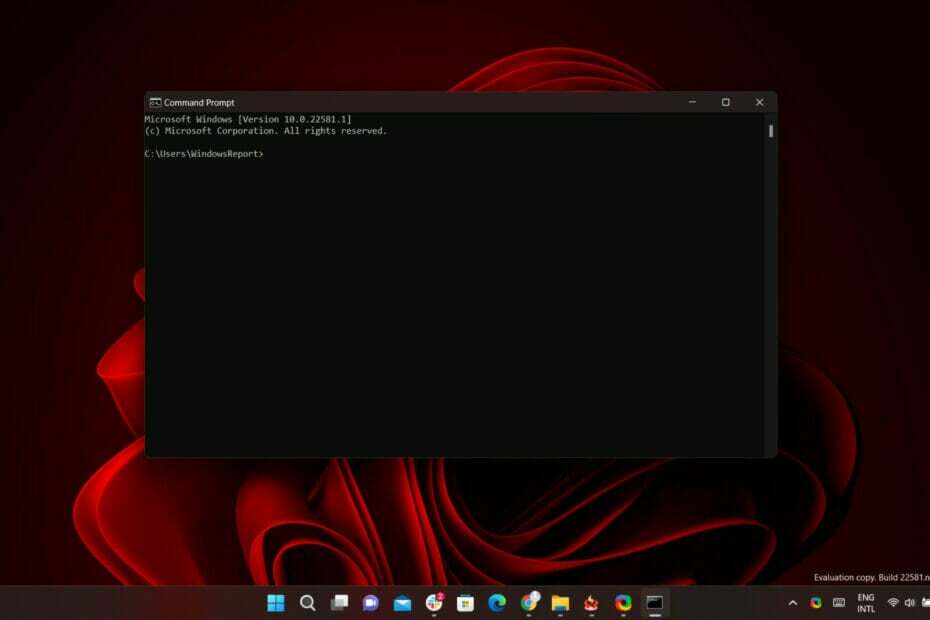- Bad sector adalah hal yang biasa terjadi saat menggunakan PC, terutama di mesin lama.
- Munculnya bad sector membawa hilangnya data dan bahkan cluster yang tidak dapat digunakan pada HDD Anda.
- Salah satu cara untuk memperbaiki bad sector pada partisi Anda adalah dengan melakukan pemindaian sistem.
- Ada perangkat lunak pihak ketiga yang dapat menangani bad sector, dan mereka bahkan menawarkan uji coba gratis.

- Unduh Alat Perbaikan PC Restoro yang dilengkapi dengan Teknologi yang Dipatenkan (tersedia paten sini).
- Klik Mulai Pindai untuk menemukan masalah Windows yang dapat menyebabkan masalah PC.
- Klik Perbaiki Semua untuk memperbaiki masalah yang memengaruhi keamanan dan kinerja komputer Anda
- Restoro telah diunduh oleh 0 pembaca bulan ini.
Sejak awal, Anda harus tahu bahwa sistem Windows tidak selalu dapat memperbaiki bad sector pada hard drive yang rusak. OS memang dapat mendeteksi sektor-sektor ini dan mencegah Anda menempatkan data baru di dalamnya.
Seperti yang Anda ketahui, jika hard drive Anda memiliki bad sector, maka data yang disimpan di sana mungkin hilang, jika tentu saja, Anda tidak dapat memulihkannya.
Jadi, karena alasan yang sama, dalam panduan di bawah ini saya pertama-tama akan menunjukkan cara memindai perangkat Windows 10 Anda untuk memeriksa apakah hard drive mengalami bad sector atau tidak, dan kemudian kami akan menjelaskan kepada Anda cara memulihkan sektor-sektor ini dan menambahkan data pada hard drive baru mendorong.
Juga, perhatikan bahwa menginstal atau menginstal ulang sistem Windows 10 Anda dari awal atau memilih untuk memperbaiki atau menyegarkan OS Anda tidak akan memperbaiki masalah bad sector.
Jadi, baca saja langkah-langkah di bawah ini dan putuskan apakah akan menerapkan hal yang sama atau mengembalikan perangkat Anda ke layanan untuk bantuan teknis.
Bagaimana cara memperbaiki bad sector di WIndows 10?
- Pindai sektor buruk
- Gunakan perangkat lunak pihak ketiga
- Gunakan Utilitas Pabrikan Drive
- Perbaiki kesalahan disk melalui Command Prompt
1. Pindai sektor buruk
Pertama-tama, pindai sektor buruk; Anda dapat melakukannya dengan dua cara:
- Klik kanan pada hard drive Anda – pilih Proerties - memilih Alat tab – pilih Memeriksa - pindai drive
- Buka dan cmd yang ditinggikan jendela:
- Buka halaman Mulai Anda – klik kanan pada tombol Mulai Anda
- Dari sana pilih Buka cmd dengan hak administrator dan ada jenis chkdsk /F /R -> tekan Enter

Sekarang, jika ada bad sector yang terdeteksi, ingatlah bahwa Windows tidak dapat memperbaikinya. Inilah yang perlu Anda lakukan untuk menyelesaikan masalah Anda.
2. Gunakan perangkat lunak pihak ketiga
Bad sector dapat disebabkan oleh overheating, usia HDD, kesalahan sistem file, malware, dan banyak lagi, dan semuanya menghasilkan kumpulan memori yang tidak dapat ditulis lagi.
Ini juga biasanya berarti bahwa data apa pun yang disimpan di sektor-sektor itu akan hilang, dan menjadi semakin sulit untuk memulihkan data apa pun dari mereka kecuali Anda memiliki perangkat lunak pemulihan data khusus di at pembuangan.
Alat modern yang menangani masalah seperti itu tidak hanya menangani bad sector, beberapa bahkan dapat menangani partisi yang sepenuhnya rusak, memulihkan data dari mereka tanpa masalah.

Pemulihan Data Bintang
Sektor buruk dan efek sampingnya akan menjadi sesuatu dari masa lalu setelah Anda menginstal Stellar Data Recovery
3. Gunakan Utilitas Pabrikan Drive
- Keluarkan hard drive Anda yang rusak.
- Beli hard drive baru dan adaptor USB yang sesuai.
- Hubungkan hard drive lama Anda di komputer lain dan periksa bad sector seperti yang ditunjukkan di atas.
- Kemudian, hubungkan hard drive baru Anda ke komputer yang sama.
- Selanjutnya gunakan utilitas pabrikan drive (cukup ikuti wizard di layar) dan klon drive lama dan rusak Anda ke hard drive baru Anda.
- Pada akhirnya, tempatkan hard drive baru di perangkat Windows 10 Anda setelah selesai.
4. Perbaiki kesalahan disk melalui Command Prompt
Pada Windows 10, Anda dapat menjalankan pemeriksaan disk menggunakan Command Prompt. Ada juga dua perintah lagi yang dapat Anda gunakan untuk mendeteksi dan memperbaiki masalah logis dan fisik.
- Mulai Command Prompt sebagai administrator dan ketik chkdsk C: /f perintah > tekan Enter.
- Ganti C dengan huruf partisi hard drive Anda.

Jika Anda tidak menggunakan parameter /f, chkdsk menampilkan pesan bahwa file tertentu perlu diperbaiki, tetapi tidak memperbaiki kesalahan apa pun.
Itu chkdsk D: /f perintah mendeteksi dan memperbaiki masalah logis yang memengaruhi drive Anda. Untuk memperbaiki masalah fisik, jalankan parameter /r juga, seperti yang ditunjukkan pada gambar di bawah.

Jadi, begitulah - ini adalah bagaimana Anda dapat memindai bad sector pada Windows dan juga ini adalah bagaimana Anda dapat dengan mudah memperbaiki bad sector sendiri.
Gunakan kolom komentar dari bawah jika Anda ingin berbagi pemikiran Anda dengan kami dan pembaca kami.
Juga, jika Anda memiliki tips dan saran tambahan tentang cara memperbaiki bad sector di Windows 10, Anda dapat mencantumkannya di komentar di bawah.
 Masih mengalami masalah?Perbaiki dengan alat ini:
Masih mengalami masalah?Perbaiki dengan alat ini:
- Unduh Alat Perbaikan PC ini dinilai Hebat di TrustPilot.com (unduh dimulai di halaman ini).
- Klik Mulai Pindai untuk menemukan masalah Windows yang dapat menyebabkan masalah PC.
- Klik Perbaiki Semua untuk memperbaiki masalah dengan Teknologi yang Dipatenkan (Diskon Eksklusif untuk pembaca kami).
Restoro telah diunduh oleh 0 pembaca bulan ini.
Pertanyaan yang Sering Diajukan
Jika bad sector disebabkan oleh kesalahan perangkat lunak maka ya, mereka dapat diperbaiki dengan Utilitas Disk dari Windows atau perangkat lunak serupa lainnya. Kerusakan fisik pada drive tidak dapat diperbaiki.
Kesalahan buruk yang disebabkan oleh perangkat lunak dapat diperbaiki dengan memformat. Namun, mode pemformatan cepat normal tidak akan berfungsi di sini. Format tingkat rendah akan berhasil.
Alat cek disk Windows akan mendeteksi sektor buruk dan menandainya seperti itu. Ini akan mencegah Windows menggunakan sektor tersebut. Baca panduan kami untuk melihat apa lagi yang dapat Anda lakukan untuk perbaiki bad sector.